在现代办公中,Excel作为一款强大的电子表格软件,已经成为了许多企业和个人日常工作中不可或缺的工具。而在处理数据时,我们经常需要对一组数值进行求和,这个过程如果手动操作无疑会浪费大量的时间。幸运的是,Excel提供了多种快捷键,能够帮助我们快速完成求和操作。本文将详细介绍Excel快捷键求和的使用方法及其技巧。
首先,我们来了解一下最常用的求和快捷键。在Excel中,你可以通过以下步骤使用快捷键求和:
1. 打开Excel,输入或导入你需要处理的数据。
2. 选中需要求和的单元格。例如,如果你需要对A1到A10的数值求和,就用鼠标选中这些单元格。
3. 在选中之后,你可以直接按下Alt + =(等于号)这个组合键。这个快捷键会自动识别你选中的单元格,并在选中区域的下方或右侧填入求和公式。
4. 按下回车键后,Excel会计算并显示求和的结果。这时,你就可以看到你所选数值的总和了。
除了鼠标点击和快捷键的方式,Excel还提供了“一键求和”功能。这个功能通常位于Excel窗口上方工具条的“开始”选项卡中,图标是一个大写的“Σ”(希腊字母Sigma)。你只需点击这个图标,然后选中你想要求和的区域,Excel自动填写求和公式。
在使用求和快捷键的过程中,用户也应当注意到一些细节和技巧,以确保操作的顺利。以下是一些小提示:
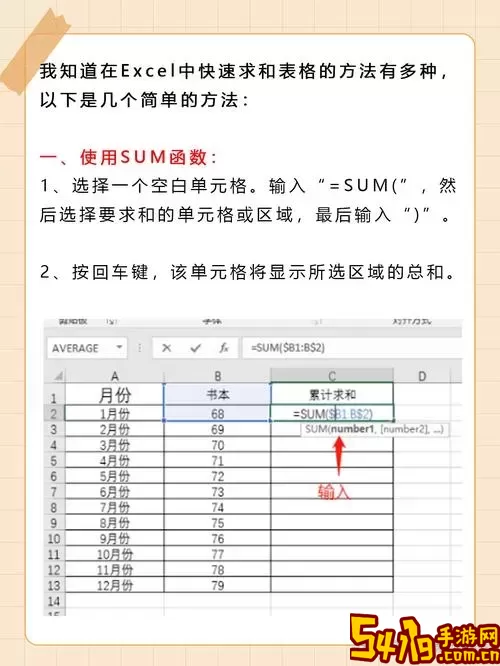
1. 确保数据连续性:在使用求和功能时,建议选择一串连续的数字,而不是分散在不同位置的数值。如果选中时包含空格或文本,Excel可能无法正确计算结果。
2. 处理多个区域:如果你有多个不连续的数据区域需要求和,可以使用Ctrl键进行多选。先选中第一个区域,然后按住Ctrl键,继续选中其他数据区域,最后再按下Alt + =进行求和。
3. 修改公式:求和后,你可以双击公式单元格,查看或修改Excel自动生成的SUM函数。通过这一方式,你还可以轻松地调整求和区域或添加其他运算。
4. 利用状态栏查看总和:在Excel的状态栏上,你还可以找到“求和”等功能。当你选中一组数值时,状态栏会自动显示这组数值的和、平均值、计数等信息。这是一种快速便捷的检查方式,尤其在忙碌的工作中很有帮助。
5. 熟悉函数:虽然快捷键可以快速求和,但如果你想更深入地了解数据处理,可以学习使用Excel的其他函数,如AVERAGE(平均值)、COUNT(计数)等,这将进一步提高你的表格处理效率。
总的来说,Excel的快捷键求和功能极大地提升了我们的工作效率,让复杂的数据处理变得简单易行。无论是在工作中还是学习中,掌握这些技巧都会让你在处理数据时如鱼得水。希望通过本文的介绍,能够帮助你更好地使用Excel进行数据分析,做出更精准的决策。